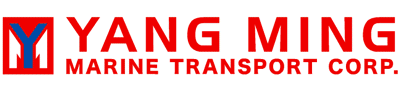よくあるご質問
ページを移動するごとにログインを要求される
ご使用中のブラウザで「クッキーの使用をブロックする」設定にしている場合は、ページ移動の際にログイン情報がとぎれてしまうため、ログインの必要なページにアクセスするたびにログインを求められます。この場合は、ページ下にあるメニューからページをたどるようにしてください。ここにあるメニューを利用している限り、「クッキーの使用をブロックする」設定にしてあっても繰り返しログインを求められることはありません。このメニューでは別の方法でログイン情報を保持しています。
クッキーが使用禁止になっていると使い勝手が悪くなるので、会社/団体の方針としてクッキーの使用が一切禁じられているというのでない限り、このウェブサイトをご利用の際はクッキーを使用可能にすることをおすすめします(このウェブサイトで使用するクッキーに危険はありません。この辺の事情については「ご案内」メニューにある「このサイトのご利用案内」をご覧ください)。
ただし、クッキーを使用可能にすると、クッキーが悪用されたり、重要な個人情報が知らぬ間にクッキーに保存されそれが盗まれたりする危険性も高まります。クッキーを使用すると利便性は増しますが、無条件に許可するのはセキュリティの面からは好ましくないともいえます。設定は慎重に行ってください。
クッキーの設定の仕方やどこまで細かく制御できるかは、ご使用の環境により異なります。ブラウザによってはクッキーを許可するサイトを特定したり、セッションクッキーのみを許可するオプションがついているものあります。詳しくはブラウザのヘルプからキーワード「クッキー」または「cookie」でご参照の上、適切にクッキーを設定してください。
Windows で Internet
Explorerをお使いの場合、クッキーが有効かどうかは「ツール > インターネットオプション > プライバシー」の「詳細設定」をクリックすれば確かめることができます。ここで「Cookieをブロックする」設定にしていると、ログインの必要なページにアクセスするたびにログインを求められるという上記の問題がおこます。ただしこの場合でも、「常にセッションCookieを許可する」設定にしてあればこの問題は起こりません。このサイトではユーザのログイン情報を維持していくためにセッションCookieを利用しています。この種のCookie
はブラウザを閉じるか一定時間が過ぎると破棄されますので、通常のCookieよりは安全です。
クッキーとは?
Webサイトの提供者が、Webブラウザを通じて訪問者のコンピュータに一時的にデータを書き込んで保存させるしくみ。
Cookieにはユーザに関する情報や最後にサイトを訪れた日時、そのサイトの訪問回数などを記録しておくことができる。
ーー(株)インセプトのIT用語辞典より引用
ユーザ名、パスワードを記憶させてログイン時の入力の手間を省きたい
多くのブラウザはログイン時に入力したデータを記憶しておく機能を備えています。この機能を利用するとログイン時の入力の手間を省けます。
自分以外の人が同じパソコンを使用する可能性がある場合、この機能が悪用されるおそれもありますので注意してください(たとえば別の人がログインの必要なサイトにアクセスし、有料コンテンツを断りなくダウンロードしたりオンラインショッピングをしたりする、など)。もしそうした不安がある場合は、この機能を使わないか、悪用されては困るサイトに対してはユーザ名、パスワードを記憶させない方が安全です。
以下の例ではWindows2000でInternet Explorer ver.6.0とNetscape ver.7.1を使った場合と、Mac OS XでSafari ver.2.0.4とFirefox
ver.2.0を使った場合について、この機能を有効にする方法を説明しています。文言などに多少の異同があるかもしれません。ほかのプラットフォーム、ブラウザの場合も大同小異ですのでご使用の環境に合わせて調整してください。
Windows/InternetExplorer
1.「ツール」メニューから「インターネットオプション」を選び「コンテンツ」タブをクリック
2.「オートコンプリート」ボタンをクリック、「フォームのユーザ名およびパスワード」にチェックを入れます。「パスワードの保存を確認する」はオプションですがチェックを入れるようにお勧めします。
Windows/Netscape
「編集」メニューから「設定...」を選び「プライバシーとセキュリティ」にある「パスワード」をクリックし、「パスワードを保存」にチェックを入れます。
Mac OS X/Safari
「Safari」メニューから「環境設定...」を選んで「自動入力」タブをクリックし、「ユーザ名とパスワード」にチェックを入れます。
Mac OS X/Firefox
「Firefox」メニューから「環境設定...」を選んで「セキュリティ」タブをクリックし、「サイトのパスワードを記憶する」にチェックを入れます。
...こうすると、ログイン時にそのユーザ名、パスワードを保存(記憶)させるかどうか聞いてくるようになります。ここで「保存(記憶)する」を選択すると、以後そのサイトにログインする際はユーザ名、パスワードが埋められた状態で表示されるようになります。Windows/InternetExplorerでは、ユーザ名の一部(たとえば「C」)を入力すると、ユーザ名の候補がリストアップされ、その中で選ばれたものでパスワード欄が埋められます。
エラーコード508のエラーが発生する
エラーコード508は検索時に無効な値が入力されると発生します。
スケジュール検索時には入港日、出港日のいずれに対しても〜から〜までのうち、少なくともどちらか一方は指定されている必要があります。
日付は半角の数字で、03/31/2008のように 月/日/年 の順に指定します。
ニュースの日付指定も同様です。
この点をご確認の上、それでも上記エラーが発生する場合はご一報ください。
WindowsでInternet Explorerを使用している場合、2ページ目以降が正常に印刷されない
この不具合はすでに解消されています。